Modificar una tabla personalizada
Para modificar una tabla personalizada dirígete a la aplicación Gestionar estructura de tablas (Catálogo > Modelo de datos > Gestionar estructura de tablas).
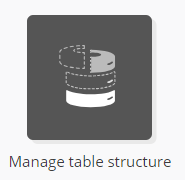
Selecciona la tabla que quieres modificar y haz clic en Más y en Actualizar.
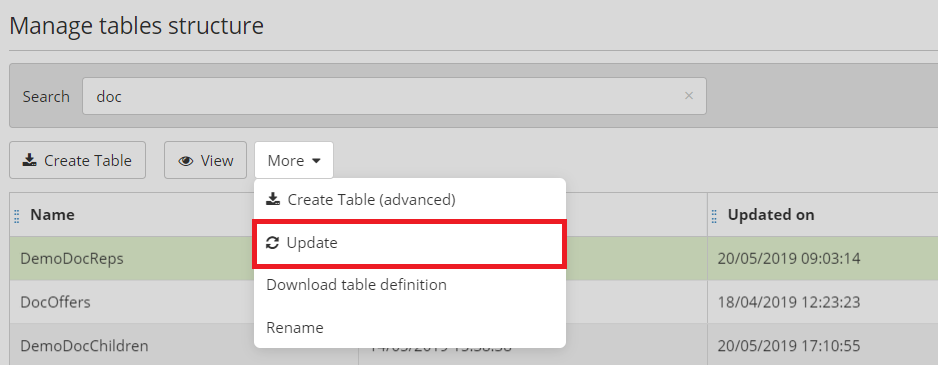
Se abrirá una ventana modal.
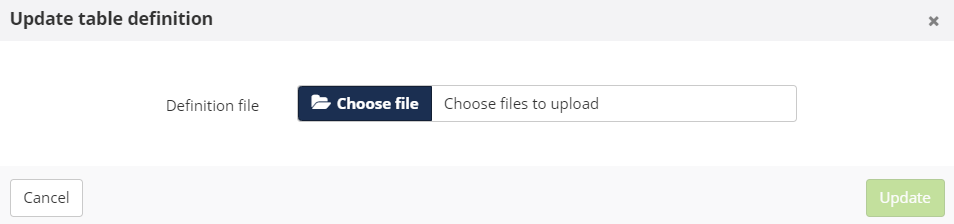
Se te pedirá que cargues un archivo de definición, que debe ser un archivo JSON.
Estas son las modificaciones que puedes llevar a cabo:
Añadir un campo (columna)
Puedes añadir una nueva columna, ya sea una vacía o una que contenga datos. Dependiendo del caso, se podrán crear unos campos (columnas) u otros:
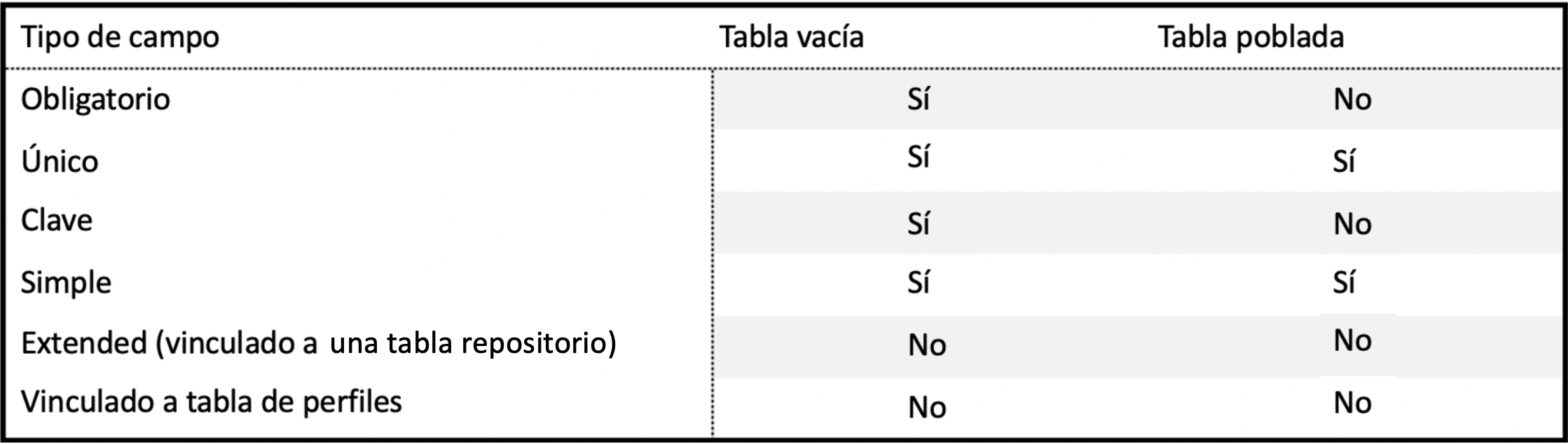
Recuerda
Si quieres añadir un campo obligatorio o clave a una tabla que ya contenga datos, será necesario eliminar completamente la tabla y volver a crearla. No olvides exportar los datos previamente.
La estructura básica del archivo JSON debe incluir el campo «type»: «addColumn», que permite añadir un campo a la tabla en cuestión.
Descarga un archivo JSON como ejemplo: addColumn.json
{ "type":"addColumn",
"columns" :
[ { "propertyName": "newField",
"columnName": "newField",
"type": "STRING",
"required": false,
"indexed": false,
"cacheIndexed": false,
"possibleValues": ["First","Second","Third"],
"description": "This is a description",
"options":
{ "unique": false,
"userName": "My new field",
"extended":false,
"valueDisplayer" :
{ "displayerType": "CivilState / PersonTitle / Gender / Country /
Language"
}, "typeValidator" :
{ "objectType": "EMAIL_ADDRESS / SEX / COUNTRY / LANGUAGE / PHONE_NUMBER /
CIVIL_STATE / PERSON_TITLE / STRING_LENGTH",
"minCharacters": 15,
"maxCharacters": 124
} } } ]}Eliminar un campo (columna)
Se puede eliminar una columna de una tabla que esté vacía o que contenga datos. Según el caso, se podrán eliminar unos campos u otros.
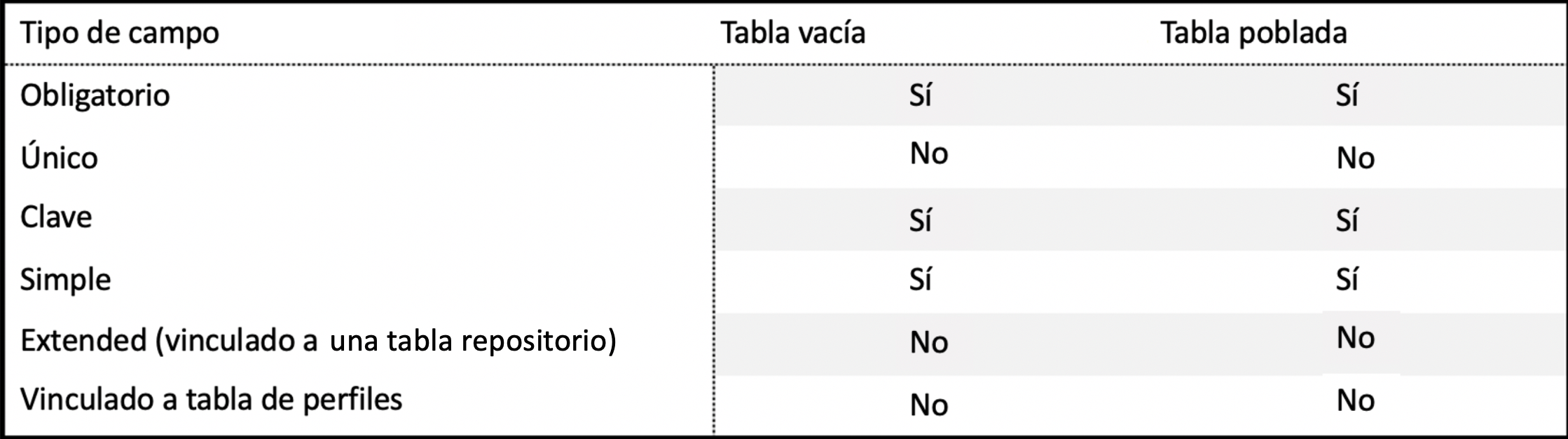
La estructura base del archivo JSON debe incluir el campo «type»: «deleteColum», que permite eliminar un campo a la tabla en cuestión.
Descarga un archivo JSON como ejemplo: deleteColumn.json
{"type" : "deleteColumn",
"propertyName" (string) :
}Eliminar una tabla
Se pueden eliminar tanto tablas vacías como tablas que contengan datos.
Recuerda
Presta especial atención si decides eliminar una tabla que contenga datos, ya que no se te pedirá que confirmes la acción.
Eliminar una tabla puede tener consecuencias negativas si la tabla se utilizaba en escenarios, eb la personalización de campañas, para segmentaciones, targets guardados, etc.
La estructura base del archivo JSON debe incluir el campo «type»: «delete», que permite eliminar la tabla en cuestión.
Descarga un archivo JSON como ejemplo: deleteTable.json
{ "type" : "delete"
}Añadir un valor posible a un campo preexistente
Se pueden añadir valores posibles predefinidos para un campo.
La estructura base del archivo JSON debe incluir el campo «type»: «addEnumValue», que permite añadir uno o varios valores a un campo existente.
Descarga un archivo JSON como ejemplo: addEnum.json (ejemplo de cómo añadir varios valores).
{ "type" : "addEnumValue",
"propertyName" (string) :,
"valuesToAdd" : (Array [String])
}Indexar un campo de una tabla
La estructura base del archivo JSON debe incluir el campo «type»: «addIndex», que te permite especificar qué campo quieres indexar.
Descarga un archivo JSON como ejemplo: addIndex.json
{ "type":"addIndex",
"propertyName"(String):
}Hacer que un campo existente sea obligatorio
La estructura base del archivo JSON debe incluir el campo «type»: «mandatoryColumn».
Para hacer obligatorio un campo en una tabla que ya contiene datos, el campo debe estar completo en cada fila de la tabla. Si el campo estuviera vacío en una fila, se produciría un error.
Descarga un archivo JSON como ejemplo: mandatoryColumn.json
{ "type":"mandatoryColumn",
"propertyName"(String):
}
Mostrar campos de la tabla en la interacción
Se puede incluir una lista de los campos de una tabla de interacciones o de datos vinculados directamente en el resumen de la interacción del perfil, es decir, antes de hacer clic en el icono del ojo que permite consultar toda la información
Descarga un archivo JSON como ejemplo: nonStructural.json
{"type":
"nonStructural",
"layout":
{"list":
{"fields":
["language",
"emailAddress","mobile",
"url"]}}}